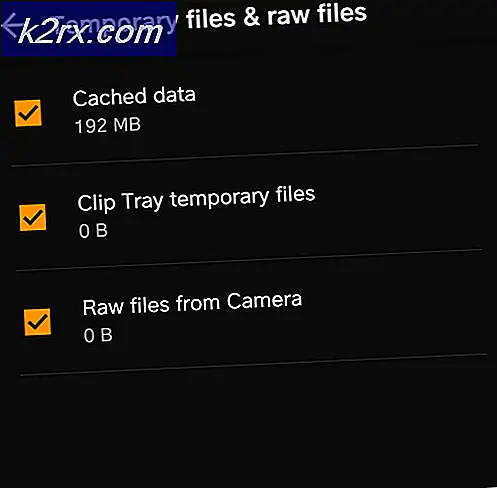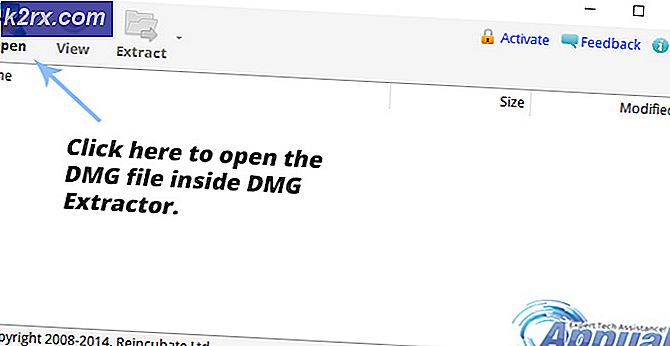Hvordan fikse skriver som ikke er aktivert feilkode -30?
Skrivere er veldig viktige i disse dager, spesielt på arbeidsplasser. Det er mange selskaper der ute som produserer skriver som skriver ut myke kopier i papirkopier med lynets hastighet. Imidlertid kan du ofte snuble over et problem mens du prøver å skrive ut et dokument eller hva som helst. Skriverfeil er generiske, og vi møter dem nå og da. En av dem er “Skriveren er ikke aktivert; feilkode -30”Feil som dukker opp mens du prøver å skrive ut en PDF-fil på systemet ditt, som vanligvis skyldes at skriveren ikke er riktig konfigurert.
Hvis du prøver å skrive ut en viktig pdf-fil og plutselig dukker denne feilen opp på datamaskinen din, så ikke bekymre deg, da vi skal fortelle deg hvordan du kan fikse denne feilen på Windows. Men først, la oss gå gjennom årsakene til denne feilen.
Hva er årsaken til at skriveren ikke er aktivert feilkode -30 feilmelding?
Som vi har nevnt ovenfor, oppstår feilen mens du prøver å skrive ut et dokument (PDF-fil vanligvis) på systemet ditt. Dette kan skyldes følgende årsaker -
Det er mange løsninger oppført nedenfor som du kan prøve å løse dette problemet på Windows 10. Siden løsningene er avhengige av årsaken til problemet, kan det hende at hver løsning som er oppført her ikke løser feilen din, men du kan prøve alt og forhåpentligvis problemet ditt vil bli løst.
Løsning 1: Oppdater skriverdrivere
Den første løsningen du kan prøve er å oppdatere skriverdriverne. Det er to måter du kan oppdatere skriverdriverne på. Den første metoden er å gå manuelt til produsentens nettsted og laste ned de nyeste driverne for skriveren derfra, og deretter installere driverne.
Den andre metoden er å bruke en driver som installerer et verktøy som automatisk laster ned og installerer driverne for deg. Disse driverinstallasjonsverktøyene oppdager maskinvaren som er koblet til datamaskinen din, og laster deretter ned og installerer passende drivere for dem automatisk. Det er altfor mange der ute, så nedlasting vil ikke være så vanskelig.
Løsning 2: Gjør skriverenheten som standard
Noen ganger, hvis du har mer enn én skriver koblet til datamaskinen din, anbefales det at du angir skriveren du vil skrive ut på, som standard enhet i Windows.
- Å gjøre det åpent Startmeny, søk etter Kontrollpanel og åpne den.
- Klikk på Maskinvare og lyd og klikk deretter på Enheter og skrivere.
- Nå vil du se en liste over skrivere som er koblet til datamaskinen. Høyreklikk på skriveren du vil bruke, og velg Angi som standardskriver.
- Gå ut av vinduet og start datamaskinen på nytt for at endringene skal tre i kraft.
- Hvis feilen er forårsaket av at skriverenheten ikke er angitt som standard i Windows, vil forhåpentligvis løse problemet for deg å gjøre det som standardskriver.
Løsning 3: Installer USB-komposittenheten på nytt fra Enhetsbehandling
Noen ganger, hvis USB-kompositt-enheten din ikke er konfigurert riktig, vil du få denne feilen. For å løse problemet må du installere USB-komposittenheten på nytt fra Enhetsbehandling i Windows.
- trykk Windows + R. nøkkel og type devmgmt.msc å åpne Enhetsbehandling.
- Bla deretter ned til du ser Universal Serial Bus Controllers på høyre rute. Klikk på + ikonet ved siden av det for å utvide elementene i listen.
- Høyreklikk deretter på USB kompositt enhet og klikk på avinstallere.
- Koble nå skriveren og koble den til igjen.
- De Fant ny maskinvare veiviseren åpnes og følger instruksjonene for å installere driverne for det.
Etter å ha gjort dette, prøv å skrive ut pdf-filen igjen. Hvis feilen er forårsaket av at USB-kompositt-enheten ikke er konfigurert riktig, vil det forhåpentligvis løse problemet for deg å følge trinnene ovenfor.